Flash verwijderen en deactiveren in elke webbrowser

Adobe's Flash-invoegtoepassing heeft een groot doelwit erop geschilderd. Een recent lek laat zien dat er een andere Flash Player 0-dag is waarmee aanvallers je computer kunnen beschadigen en dat deze de afgelopen vier jaar te koop is geweest.
Flash verdwijnt en iedereen zou het op enig moment in de toekomst moeten verwijderen . Hier leest u hoe u zich kunt ontdoen van Flash, of u nu de ingebouwde plug-in van een browser of een systeembrede plug-in gebruikt op Windows, Mac OS X, Chrome OS of Linux.
Can You Live Without Flash ?
Flash is veel minder noodzakelijk dan ooit. Moderne mobiele platforms zoals Android en iOS van Apple bieden helemaal geen Flash-ondersteuning, en dat zet Flash langzaam uit het web.
U zult merken dat u helemaal geen Flash nodig hebt nadat u de installatie ongedaan hebt gemaakt. Zelfs als je nu Flash nodig hebt, is de kans groot dat je het over een paar jaar helemaal niet meer nodig hebt.
Je kunt Flash zo nodig later opnieuw installeren. Als u Flash voor iets nodig heeft, wilt u misschien alleen Flash voor een specifieke browser installeren en het uitgeschakeld laten in uw hoofdbrowser. Op zijn minst moet u click-to-run inschakelen voor Flash-inhoud, zodat deze niet automatisch wordt weergegeven op webpagina's die u bezoekt.
Chrome op Windows, Mac OS X, Chrome OS en Linux
Chrome omvat een gebundelde Flash-plug-in op alle platforms die het ondersteunt. Als u deze plug-in wilt uitschakelen, moet u dit doen vanuit de instellingen van Chrome. Houd er rekening mee dat Chrome ook alle PPAPI Flash-invoegtoepassingen gebruikt die u over het hele systeem hebt geïnstalleerd.
Om dit uit te schakelen, sluit u chrome: // plugins / in de Google Chrome-locatiebalk aan en drukt u op Enter. Klik op de link "Uitschakelen" onder de Adobe Flash Player-invoegtoepassing.
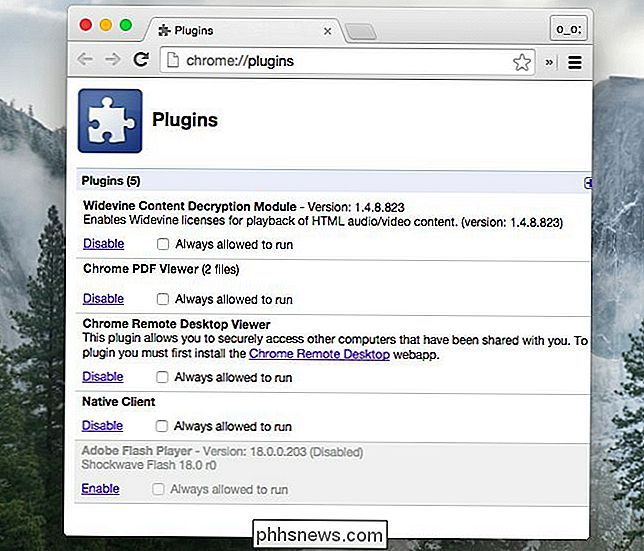
Internet Explorer op Windows 8, 8.1 en 10
Vanaf Windows 8 bundelt Microsoft nu een Flash-invoegtoepassing samen met Windows. Dit wordt gebruikt door zowel verschillende Internet Explorer-browsers op Windows 8 en 8.1, als de Internet Explorer-browser op Windows 10.
Om de ingebouwde Flash-plug-in voor Internet Explorer op moderne Windows-versies uit te schakelen, open internet Explorer, klik op het tandwielmenu en selecteer 'Invoegtoepassingen beheren'. Klik op het vak Tonen en selecteer 'Alle add-ons'. Zoek 'Shockwave Flash Object' onder 'Microsoft Windows Derde partij applicatiecomponent', selecteer het en klik op de knop Uitschakelen. U kunt de ingebouwde Flash-plug-in ook uitschakelen via groepsbeleid.
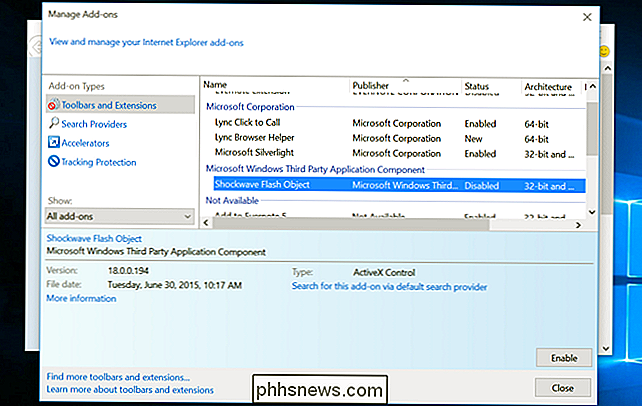
Microsoft Edge op Windows 10
GERELATEERD: 11 Tips en trucs voor Microsoft Edge op Windows 10
Microsoft Edge bevat een ingebouwde -in Flash plug-in, in feite is dit de enige browser plug-in die Edge zelfs kan uitvoeren. Om het uit te schakelen, klikt u op de menuknop in Edge en selecteert u Instellingen. Blader naar beneden in het deelvenster Instellingen en klik op 'Geavanceerde instellingen weergeven'. Stel de schuifregelaar 'Adobe Flash Player gebruiken' in op 'Uit'.
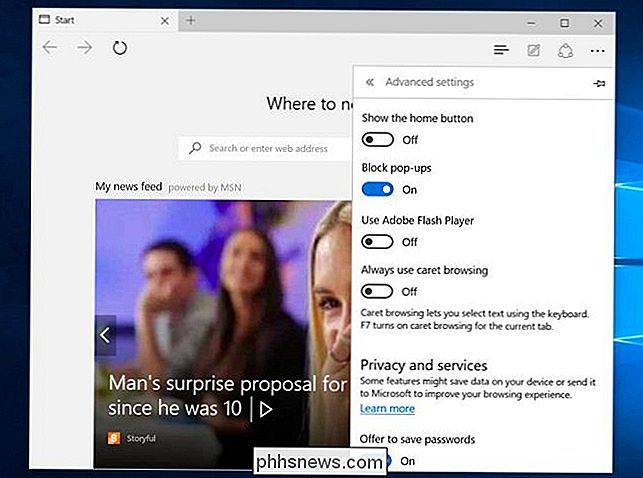
Alle browsers in Windows
Adobe biedt drie afzonderlijke Flash Player-plug-ins voor ramen. Er is een ActiveX-invoegtoepassing voor Internet Explorer, een NPAPI-invoegtoepassing voor Firefox en een PPAPI-invoegtoepassing voor Opera en Chromium. Afhankelijk van de browsers die u gebruikt en de Flash-plug-ins die u hebt geïnstalleerd, heeft u mogelijk één of meer hiervan op uw systeem.
Ga naar het configuratiescherm en bekijk uw lijst met geïnstalleerde programma's. U ziet alle Flash-plug-ins die u hier hebt geïnstalleerd. Verwijder alle plug-ins die beginnen met "Adobe Flash Player."
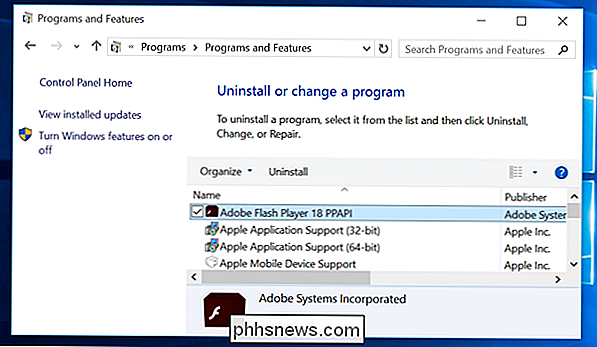
Alle browsers op Mac OS X
Adobe biedt ook twee verschillende Flash-plug-ins voor Mac OS X. Er is een NPAPI-invoegtoepassing voor Safari en Firefox en een PPAPI-invoegtoepassing voor Opera en Chromium.
Om deze Flash-plug-ins op een Mac te verwijderen, gaat u naar de website van Adobe en downloadt u het verwijderprogramma voor Flash-invoegtoepassingen. Voer het verwijderprogramma uit om Flash van uw Mac te verwijderen. Als u niet zeker weet of Flash op uw Mac is geïnstalleerd en u het niet wilt, downloadt u het de-installatieprogramma en probeert u het te verwijderen.
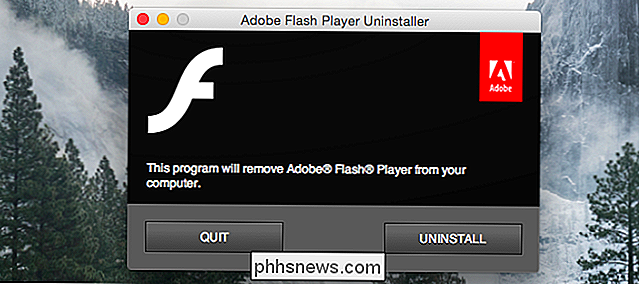
Alle browsers op Linux
RELATED: Firefox gebruiken op Linux? Je Flash Player is oud en verouderd!
Hoe je Flash verwijdert in Linux, hangt af van hoe je het op de eerste plaats hebt geïnstalleerd.
Als u bijvoorbeeld Ubuntu, Linux Mint of Debian gebruikt en hebt geïnstalleerd vanuit de softwarebronnen, kunt u het verwijderen door de volgende opdrachten in een terminal uit te voeren.
Voor de NPAPI of Firefox, versie van de Flash-invoegtoepassing:
sudo apt-get remove flashplugin-installerVoor de PPAPI- of Chromium-versie van de Flash-invoegtoepassing:
sudo update-pepperflashplugin-nonfree --uninstall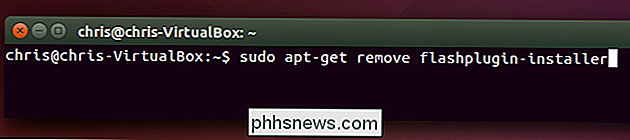
U zal verbaasd zijn over hoeveel van het web goed werkt zonder dat Flash is geïnstalleerd. Zelfs als u Flash nodig heeft, raden we u aan Flash niet automatisch te laden en uit te voeren op webpagina's die u bezoekt. Click-to-play is een minimale beveiligingsfunctie. Hiermee kunt u ook CPU-bronnen, batterijvermogen en bandbreedte besparen tijdens het surfen op het web.

Weblight-zoekopdrachten van Spotlight op Mac, iPhone en iPad uitschakelen
Apple's Mac OS X en iOS sturen uw Spotlight-zoekopdrachten via internet naar Apple. U ziet vervolgens de resultaten van Bing en voorgestelde websites, locaties en media-inhoud. U kunt dit uitschakelen en uw zoekopdrachten volledig lokaal houden, ongeacht of u Spotlight op een Mac- of iOS-apparaat gebruikt.

Bandbreedte opslaan door de beeldkwaliteit van iMessage te verlagen
De afbeeldingen die u in iMessage verzendt, kunnen kostbare bandbreedte en ruimte op uw telefoon in beslag nemen. IOS 10 biedt nu echter een manier om de grootte van verzonden afbeeldingen te verminderen, als u geen volledige kwaliteitsfoto nodig hebt. Mobiele bedrijven zijn gierig met gegevens en de meesten van ons hebben een beperkt dataplan.



